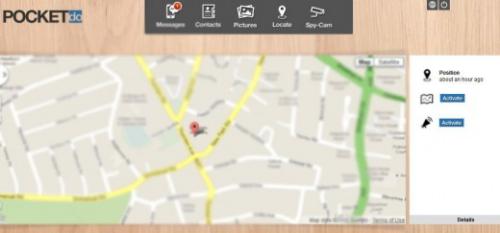In un precedente articolo abbiamo visto quanto può essere utile controllare a distanza un dispositivo Android, o magari utilizzarlo per controllare il nostro PC. Ma le necessità più diffuse, in genere, riguardano la possibilità di gestire il dispositivo tramite il PC, e nella maniera più comoda possibile. Come molto di ciò che ha a che fare con Linux, anche in questo ambito non possiamo rifarci direttamente ai produttori, e dobbiamo sfruttare le risorse che la comunità ci mette a disposizione.
Nel seguito vedremo qualche utility per la gestione di uno smartphone direttamente da Linux, analizzandone le principali caratteristiche e tenendo conto della loro facilità d’uso.
Il metodo più semplice: quello “softwareless”
Se utilizziamo un dispositivo con a bordo iOS, principale rivale di Android, la gestione via PC richiederà necessariamente iTunes e un sistema operativo Windows o Mac. Per nostra fortuna, un dispositivo Android può essere gestito da qualsiasi sistema operativo, sia esso Linux , Mac o Windows . Inoltre, in genere, per la gestione del dispositivo, o per task comuni quali il trasferimento di canzoni, video e documenti, è sufficiente collegare il nostro smartphone o tablet al computer e procedere a colpi di drag and drop.
Volendo sfruttare questa possibilità, non dobbiamo far altro che collegare il nostro dispositivo, ed utilizzare la modalità memoria di massa USB (che possiamo attivare direttamente dallo smartphone e tablet seguento una semplicissima procedura). A questo punto, sul nostro desktop di Linux avremo la possibilità di accedere alle risorse del device utilizzando le stesse modalità di utilizzo di una normale chiavetta USB. Quindi sarà sufficiente utilizzare il file manager di default (quale può essere Nautilus, Dolphin o qualsiasi altra applicazione preferiate) e riorganizzare file e cartelle all’interno del nostro dispositivo.
Se, invece, volete trasferire o gestire la musica, potreste decidere di affidarvi ad uno tra Rhythmbox e Banshee. Il dispositivo verrà visualizzato nel riquadro di sinistra, e su di esso è possibile aggiungere i brani a mezzo di un semplice drag and drop. Attenzione, però, al fatto che a volte questi software organizzano i vostri file musicali in cartelle diverse dalla tradizionale cartella Music del dispositivo, ma se non abbiamo particolari necessità, possiamo decidere di mantenere questa organizzazione, per non perdere le eventuali playlist create sul dispositivo.
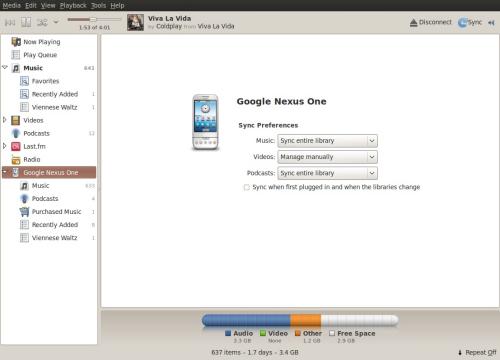
Detto questo, non tutti gli utenti si accontentano di metodi di gestione “softwareless” come quella appena descritta, soprattutto coloro che in precedenza hanno utilizzato dispositivi diversi (come i Nokia di Symbian e i dispositivi Apple con iOS), che spesso sentono il bisogno di un software dedicato per la gestione dei loro smartphone e tablet.
Di KDE Connect avevamo già parlato. Nel seguito vedremo quindi altre alternative software appositamente pensate per la gestione dei dispositivi Android anche su Linux.
AirDroid per Android
La soluzione forse più diffusa per la gestione del proprio smartphone tramite il PC è AirDroid, un software estremamente leggero e semplice da utilizzare, che consente di connettere il proprio dispositivo con il PC senza la necessità di installare alcunchè sul computer, ma soltanto un’applicazione sullo smartphone (o sul tablet). Ciò, ovviamente, lo rende un’applicazione multipiattaforma, in quanto necessita soltanto di un browser e di una connessione WiFi a cui sono connessi sia il device che il computer.
La prima cosa di cui abbiamo bisogno è effettuare il download dell’app per Android dal Play Store, e la sua conseguente installazione. Fatto ciò, è sufficiente aprire l’app, e copiare l’URL che ci verrà mostrato, sul browser del nostro PC. Qui, ci verrà chiesto di inserire una password, che possiamo visualizzare nell’app del dispositivo.

Una volta inserita la password, potremo navigare il nostro dispositivo direttamente sul browser del nostro PC (senza, peraltro, avere avuto la necessità di utilizzare alcun cavo di connessione). Qui ci verrà mostrata un’interfaccia molto intuitiva, dove potremo trasferire file, aprire immagini o video e trasferirli sul PC, salvare gli screenshot del dispositivo, inviare SMS, effettuare chiamate, installarne nuove app e molto altro ancora.
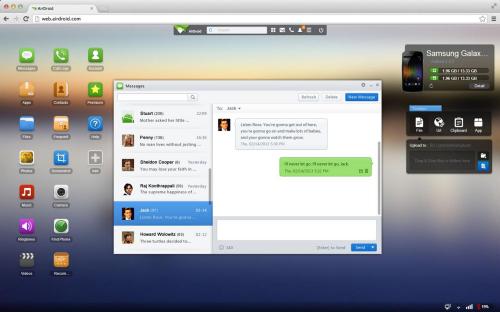
QtADB per gestire Android con Linux
Per gli utenti più esperti, alla ricerca di uno strumento che consenta l’utilizzo di tutte le funzioni generalmente assolte da ADB (Android Debug Bridge, componente essenziale dell’SDK di Android) tramite riga di comando, non c’è niente di meglio che QtADB. Si tratta di un’applicazione multipiattaforma (scritta utilizzando le librerie grafiche Qt, da cui trae il nome) in grado di offrire moltissime funzionalità di gestione dei dispositivi, con l’unica limitazione che i dispositivi devono essere “rootati”, e deve essere preinstallato ADB sul computer da collegare allo smartphone (o al tablet). Quest’ultima operazione può comunque essere effettuata seguendo qualche guida disponibile su internet.
Una volta soddisfatti i requisiti, possiamo scaricare QtADB dal sito ufficiale. Al primo avvio il software ci chiederà di specificare il percorso di ADB. Fatto ciò, e collegato il disposito al PC, potremo disporre di una semplice interfaccia, che altro non è che un file manager che mostra le risorse del device.
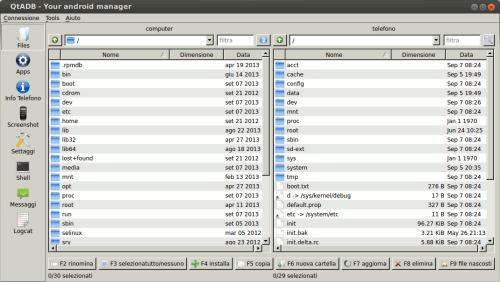
A questo punto, non ci resta che seguire l’intuito, guidati anche da un’interfaccia eventualmente in italiano. Oltre al semplice trasferimento dei file, possiamo effettuare screenshot, inviare SMS, visualizzare informazioni sul dispositivo (tra cui anche lo stato della batteria) e molto altro. Il gestore delle applicazioni incluso in QtADB, inoltre, consente di effettuare backup delle app, disinstallarle o installarne di nuove.
Per chi volesse saperne di più, rimandiamo all’apposita pagina del sito ufficiale, mentre segnaliamo un video che mostra le principali funzionalità di QtADB.
Pocket.do
Molto simile ad AirDroid è Pocket.do, un sito web che consente, via browser, di controllare il proprio dispositivo, collegandolo mediante un’app Android. La differenza principale sta nel potere utilizzare questo software anche al fine di utilizzare il dispositivo come SpyCam, o semplicemente a scopo di videosorveglianza. Sostanzialmente il processo da seguire è molto simile ad AirDroid: abbiamo bisogno di scaricare un’app dal Play Store di Google, installarla, ed una volta fatto ciò non resta che connettere il dispotivo al PC. A tale scopo abbiamo tre possibilità: utilizzare l’account di Google, quello di Facebook, oppure un QR Code.
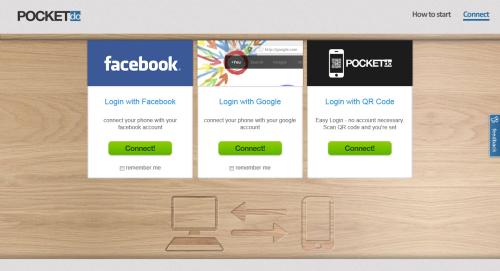
Una volta connesso il dispositivo, non ci resta che gestire praticamente tutto ciò che vogliamo (SMS, immagini, contatti, file, eccetera). Abbiamo, però, anche la possibilità di localizzare il nostro dispositivo, e ciò è molto utile nel malaugurato caso in cui esso ci venisse rubato. Inoltre, possiamo anche attivare la videocamera a bordo del dispositivo, attivando quella che viene chiamata SpyCam feature, magari per riuscire a vedere in faccia il ladro del nostro smartphone o tablet! Una funzionalità molto interessante, che rende Pocket.do un software adatto sia alla gestione che alla “prevenzione” dei dispositivi Android.